Propaganda
 Um serviço de calendário decente é indispensável. Independentemente da alternativa que eu tentei usar - Windows Live, iCloud - sempre voltei ao Google Agenda.
Um serviço de calendário decente é indispensável. Independentemente da alternativa que eu tentei usar - Windows Live, iCloud - sempre voltei ao Google Agenda.
De modo geral, meu uso do Google Agenda é feito sem problemas ou reclamações. É fácil de usar e tem amplo suporte. Até a maioria dos sistemas operacionais (desktop e móvel) agora oferece suporte pronto para uso. No entanto, por algum motivo desconhecido, a sincronização de vários calendários sempre foi pelo menos um pouco complicada de configurar. Não é diferente para o Windows 8.
O aplicativo de calendário padrão no Windows 8 parece ótimo e leva apenas um minuto para adicioná-lo e sincronizá-lo com sua conta do Google Agenda. O único problema é que, por padrão, apenas seu calendário principal será exibido - um problema, para dizer o mínimo. Abaixo, mostraremos como sincronizar o aplicativo Calendário do Windows 8 com quantas agendas da sua conta do Google Agenda você desejar.
1. Adicione sua conta do Google
Você provavelmente já conectou sua conta do Google (Calendário) ao Windows 8, no Calendário ou em outro aplicativo. Caso contrário, faremos isso agora.
Abra o aplicativo Calendário padrão e vá para as configurações do aplicativo usando a Barra de Encanto do Windows. Você pode abrir a barra de charme pressionando Win + C, ou colocando o cursor do mouse no canto inferior direito da tela e movendo-o para cima.
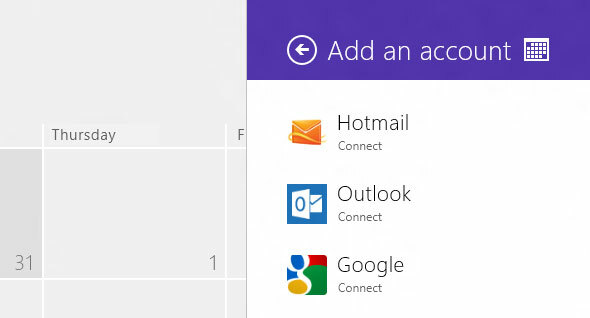
No painel de configurações, vá para Contase selecione ‘Adicionar uma conta ". Selecione Google como o tipo de conta (como visto na captura de tela acima) e insira suas credenciais. O aplicativo Calendário agora começará a sincronizar seu calendário principal do Google com o seu computador.
2. Alterar seu agente de usuário para iOS
Um alternador de agente do usuário engana um site para pensar que você está usando um navegador (ou sistema) operacional diferente do que realmente é. Nesse caso, queremos parecer que estamos usando um navegador em um dispositivo iOS (o iPhone ou iPad).

Instale um complemento de alternador de agente de usuário para o seu navegador. Você pode usar o nome apropriadamente Comutador de agente do usuário extensão para o Google Chrome (foto acima) ou o complemento User Agent Switcher [No Longer Available] do Mozilla Firefox. Após a instalação, use a extensão ou complemento para alterar temporariamente o agente do usuário do seu navegador para o do iPhone ou iPad.
3. Desativar temporariamente o JavaScript
Em seguida, desativaremos (temporariamente) o JavaScript. Usando o Google Chrome, acesse Configurações -> Configurações avançadas -> Privacidade -> Configurações de conteúdoe selecione ‘Não permitir que nenhum site execute JavaScript' (mostrado abaixo).
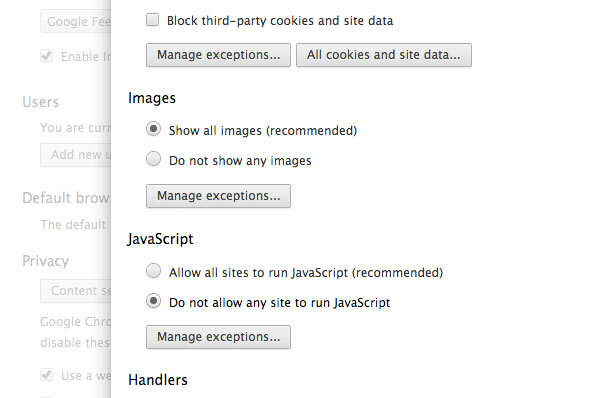
Como alternativa, no Mozilla Firefox, vá para Opções -> Conteúdo e desmarque a opção ‘Javascript habilitadoBox caixa de seleção.
4. Alterar suas configurações do Google Sync
Depois de alterar seu agente de usuário e desativar o JavaScript, conforme detalhado acima, aponte seu navegador para m.google.com/sync/settings/.
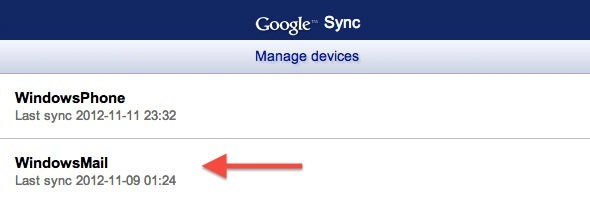
Você poderá ver todos os dispositivos configurados para sincronizar com sua conta do Google. O Windows 8 deve ser incluído nesta lista, mas é chamado de 'WindowsMail'. Clique para abrir.

Por padrão, quase nenhuma configuração é visível. Vá para a barra de endereço no seu navegador. No final do URL, altere & supportMultiCalendars = false para & supportMultiCalendars = true e pressione enter. Agora, você pode ver todos os calendários associados à sua conta do Google Agenda. Marque as caixas de seleção ao lado dos calendários que você deseja sincronizar com o Calendário do Windows 8 e pressione Salve .
5. Reverta as configurações de agente e JavaScript do usuário
Não se esqueça de alterar o agente do usuário para o padrão (usando a mesma extensão ou complemento) e reativar o JavaScript quando você desabilitou na etapa três deste artigo. Na próxima vez que o aplicativo Calendário for sincronizado com sua conta do Google, os outros calendários também serão exibidos.
Você usa o aplicativo Calendário padrão no Windows 8? Informe-nos na seção de comentários abaixo do artigo!
Sou escritor e estudante de ciências da computação na Bélgica. Você sempre pode me fazer um favor com uma boa ideia de artigo, recomendação de livro ou ideia de receita.


